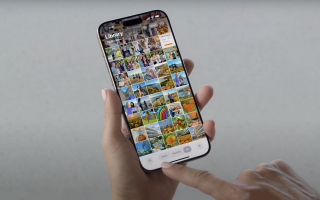Что такое панель Touch Bar и для чего она нужна?
Выбирая новенький MacBook Pro в характеристиках ноутбука можно встретить такую опцию, как Touch Bar. Сегодня мы расскажем что это такое и для чего нужно.
Touch Bar — это сенсорная OLED-панель, которая присутствует на компьютерах MacBook Pro (15 дюймов, 2016 г.) , MacBook Pro (13 дюймов, 2016 г., четыре порта Thunderbolt 3) и более поздних моделях.
Touch Bar находится в верхней части клавиатуры. Он адаптируется и предоставляет удобные ярлыки и элементы управления программами в зависимости от выполняемых задач.
Что показывает сенсорная панель Touch Bar?
При запуске MacBook Pro в правой части Touch Bar отображается несколько стандартных кнопок – «Громкость», «Выключить звук», «Яркость монитора» и Siri. Кнопка Escape (Esc) отображается у левого края Touch Bar.

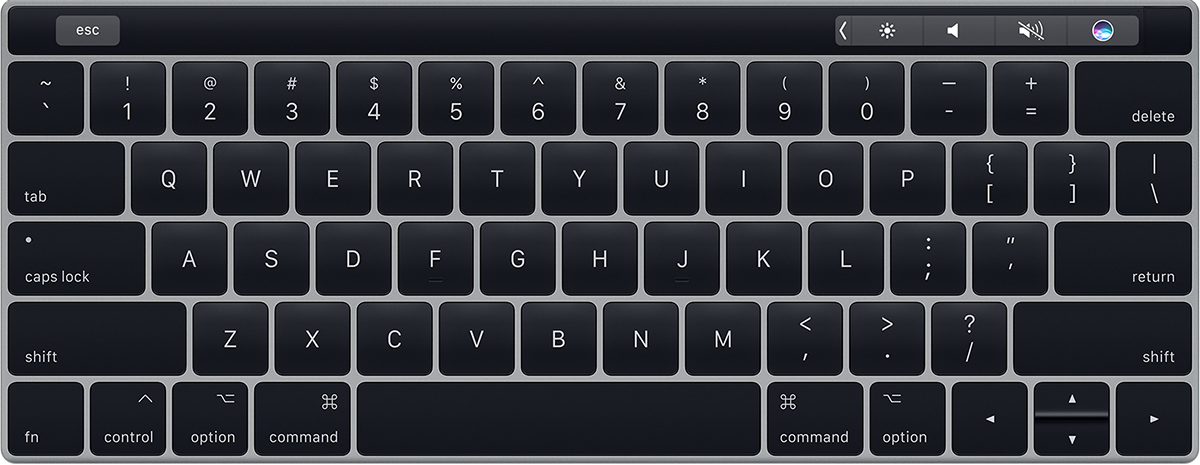
Чтобы развернуть полное меню управления системой («Яркость», Mission Control, Launchpad и воспроизведение медиафайлов), нажмите на значок ![]() и воспользуйтесь необходимыми настройками, по окончании нажмите
и воспользуйтесь необходимыми настройками, по окончании нажмите ![]() .
.
Чтобы воспользоваться кнопками F1–F12 на Touch Bar нажмите и удерживайте клавишу Function (fn) в левой нижней части клавиатуры – клавиши отобразятся на панели.

Touch Bar для работы в программах
В панели Touch Bar на Mac предусмотрены стандартные элементы управления, которые можно использовать при работе со встроенными программами, такими как – Finder, Safari, Почта, Фото, Карты, Заметки, Календарь, FaceTime.
Например, в FaceTime с помощью Touch Bar можно звонить и отвечать на звонки, получать сведения о вызывающем абоненте и отправлять сообщения (текстовое или по электронной почте), когда нет возможности говорить. А в приложении карты на Touch Bar отображаются кнопки для категорий ближайших мест, таких как рестораны, гостиницы и заправки.
При этом есть возможность пользоваться панелью Touch Bar при работе с программами сторонних разработчиков.
Как настроить Touch Bar?
Во многих встроенных программах, таких как Finder, «Почта» или Safari, есть возможность персонально настроить панель Touch Bar. Для этого выберите «Вид» > «Настроить Touch Bar». На экране отобразиться окно настройки, в котором можно выбрать часто используемые элементы управления.
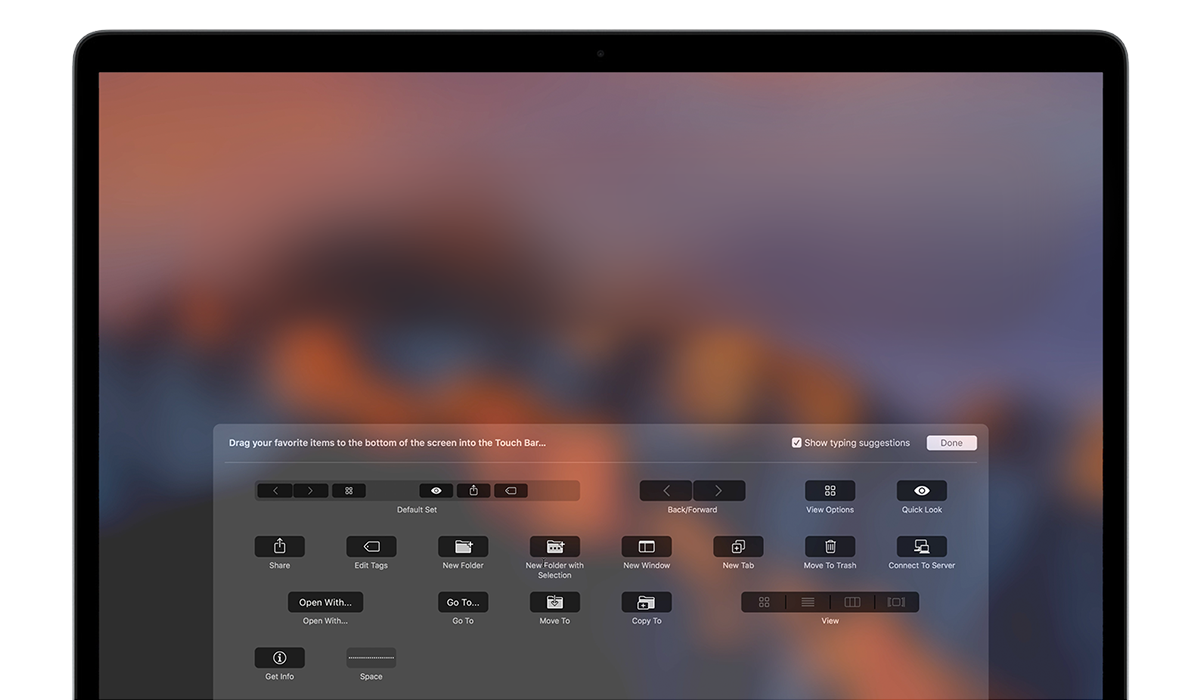
Возможности и практичность
Использование панели Touch Bar оптимизирует рабочий процесс, ведь проще коснуться панели Touch Bar, чем искать и выбирать элементы управления на экране.
Для большинства программ предусмотрены ярлыки и готовые, которые позволяют выполнять те или иные задачи. Нажимая разные элементы, вы сможете подобрать удобные для себя алгоритмы использования панели, тем самым персонализировать рабочий процесс под свои потребности.
Подпишитесь на рассылку и узнавайте первым о новых акциях и спецпредложениях магазина!